Screenshot merupakan fitur untuk menyimpan gambar pada tangkapan layar sehingga sangat berguna bagi pengguna. Cara screenshot di laptop ini ternyata sangat mudah sekali sehingga para pengguna perlu tahu tutorial tersebut. Simak saja tutorial berikut ini sehingga dapat berhasil screenshot di laptop.
Penggunaan dan Cara Screenshot di Laptop Mudah
Pastinya banyak sekali kegiatan dalam menggunakan sebuah laptop yang mengharuskan untuk screenshot. Contohnya saja pada saat membuat sebuah tutorial maupun tugas kuliah maka harus screenshot layar di laptop. Berikut ini cara mudah sekali sehingga bisa screenshot layar di laptop:
1. Screenshot di Laptop Menggunakan Fungsi Tombol Windows + Shift + S
Cara pertama sehingga pengguna dapat screenshot layar di laptop dapat melakukannya dengan menekan tombol Windows + Shift + S. Langkah ini sangat mudah karena hanya harus menekan secara bersama pada keyboard. Berikut langkah mudah sehingga menghasilkan gambar dari kombinasi ini:
Baca juga : Download Aplikasi di Laptop
- Pertama pengguna masuk pada tampilan yang akan di screenshot
- Kemudian tekan tombol logo Windows + Shift + S secara bersama
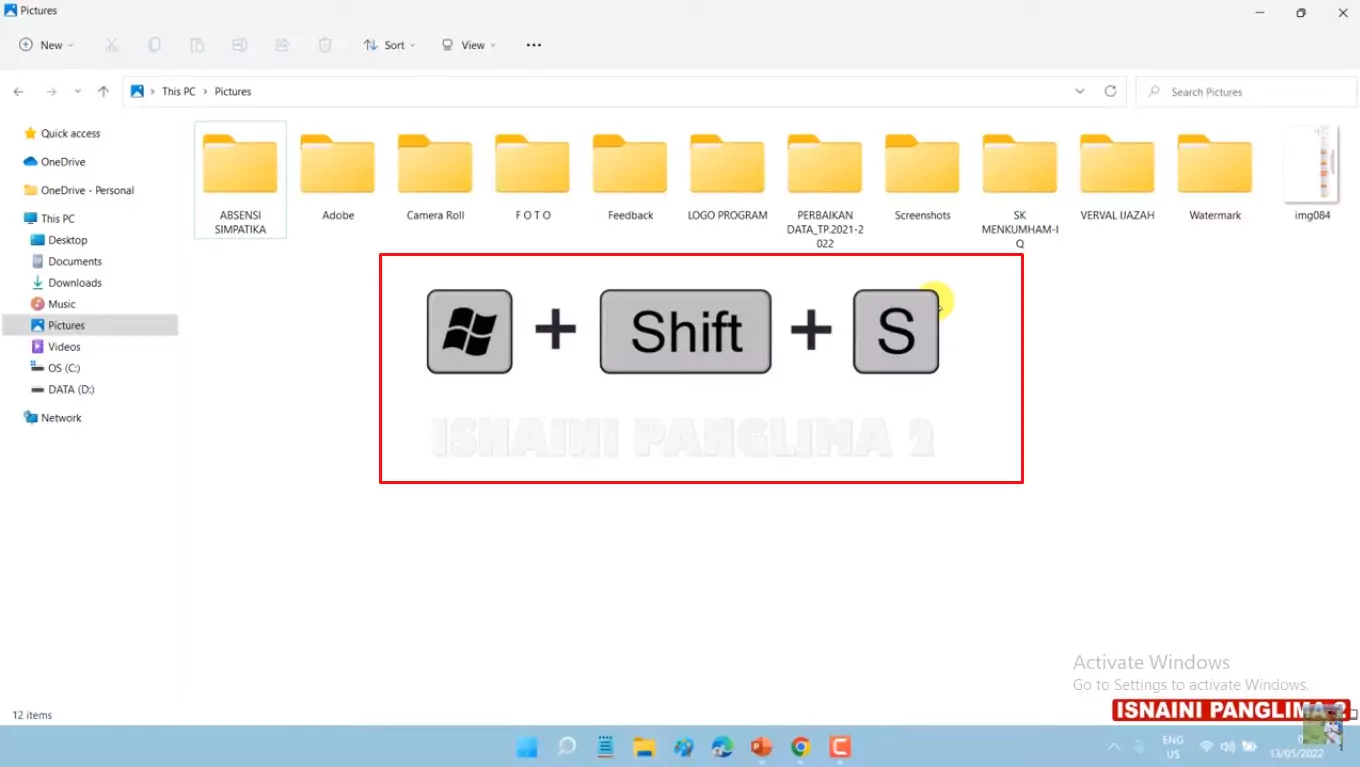
- Otomatis layar akan meredup dan muncul menu baru bagian atas
- Pilih saja salah satu sesuai kebutuhan pengguna
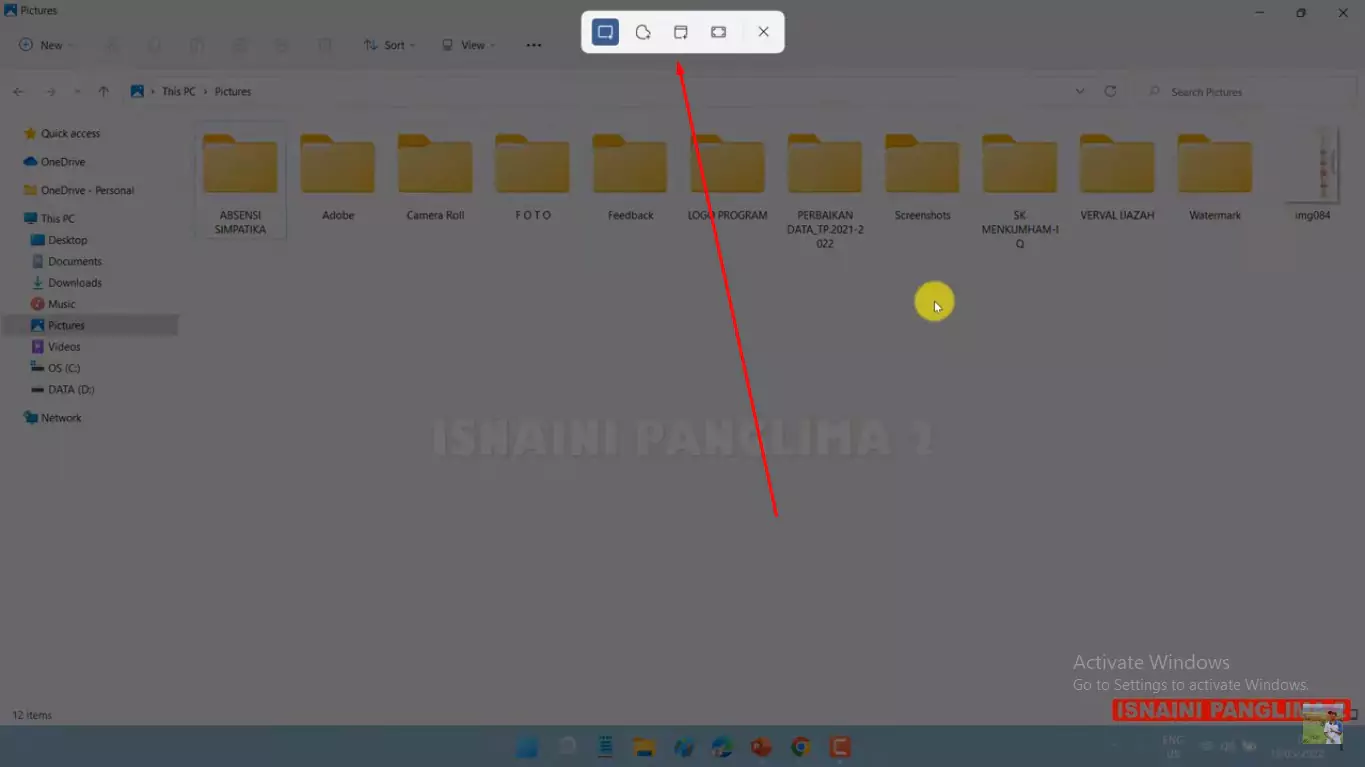
- Selanjutnya seleksi sebagian layar yang perlu
- Pengguna juga bisa seleksi semua bagian
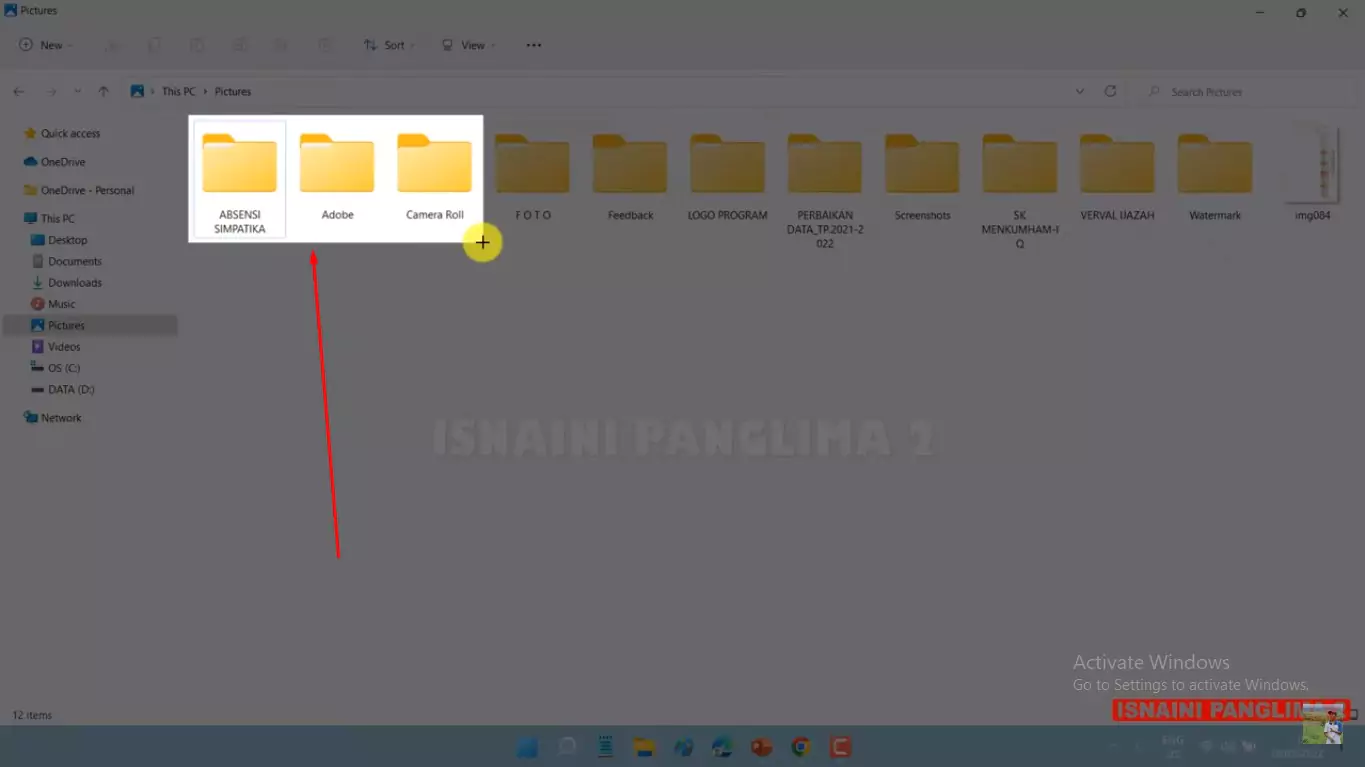
- Setelah itu akan muncul notifikasi pada bagian pojok
- Pengguna harus masuk pada aplikasi Snipping Tool
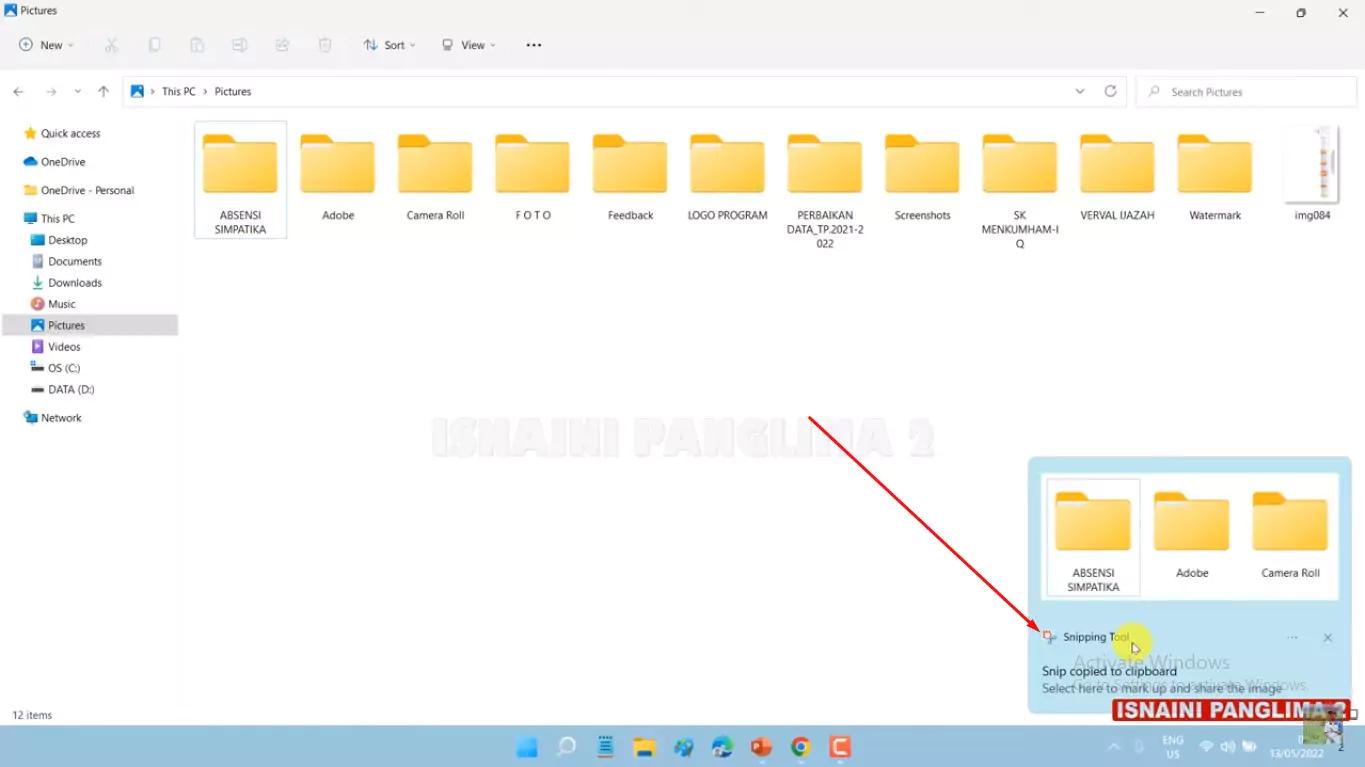
- Tunggu aplikasi tersebut terbuka terlebih dahulu
- Tampilan gambar tersebut akan masuk pada aplikasi
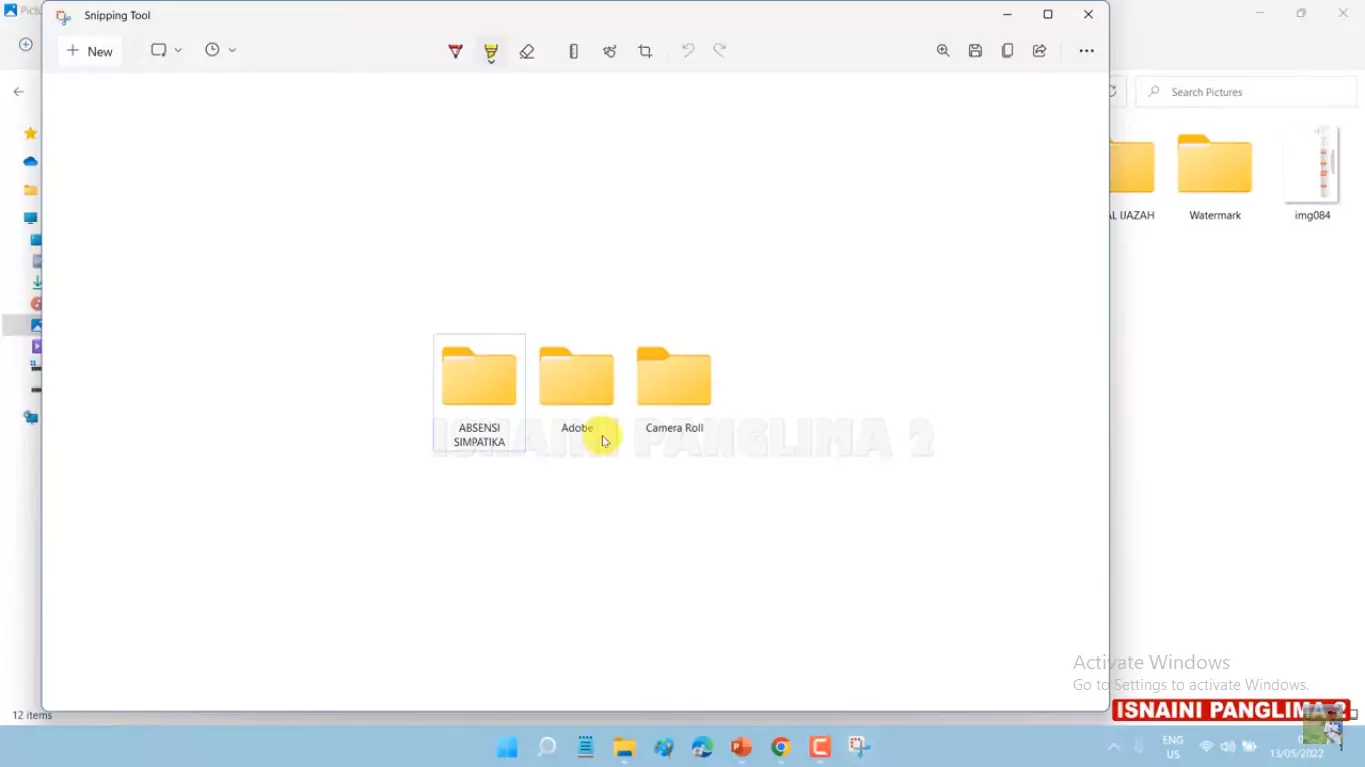
- Pengguna bisa mencoba memasukkan ke power point
- Coba buka aplikasi power point
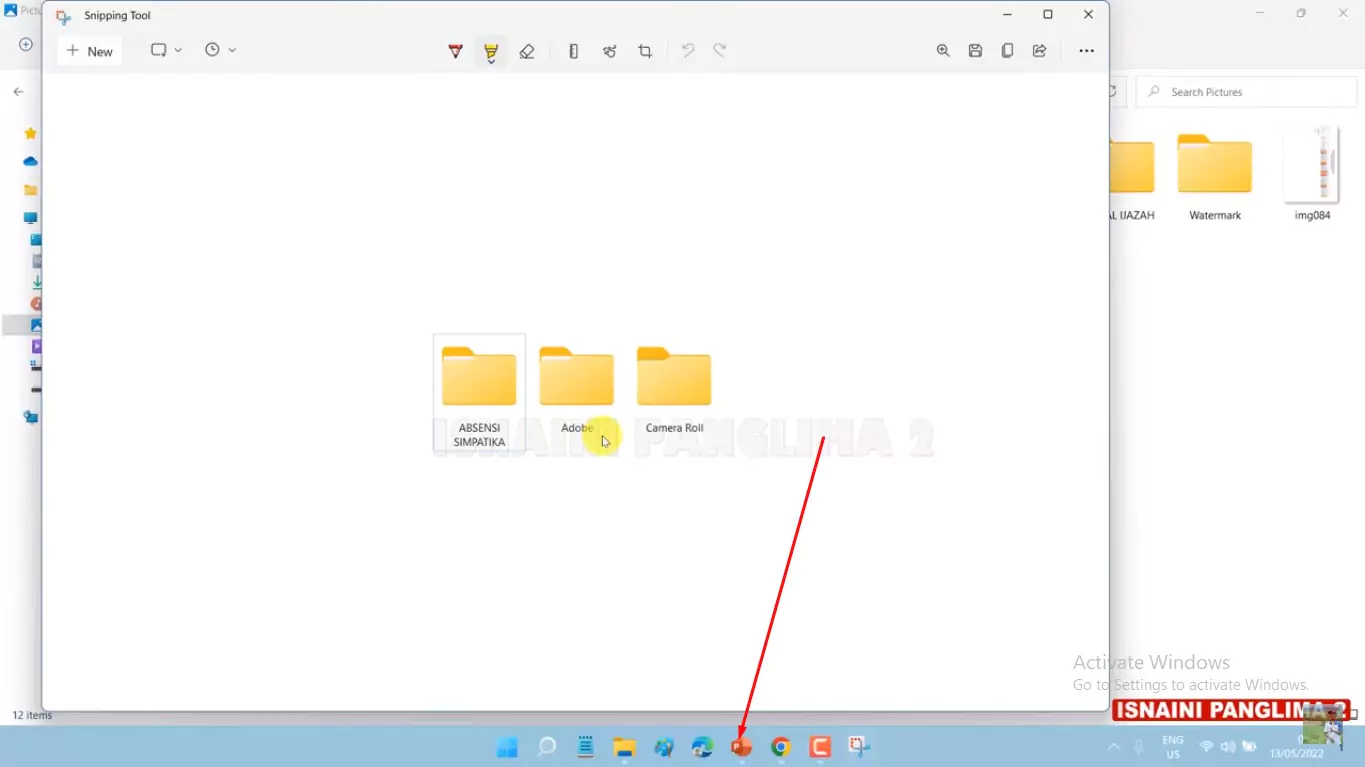
- Kemudian klik kanan pada mouse
- Maka akan ada jendela baru yang terbuka
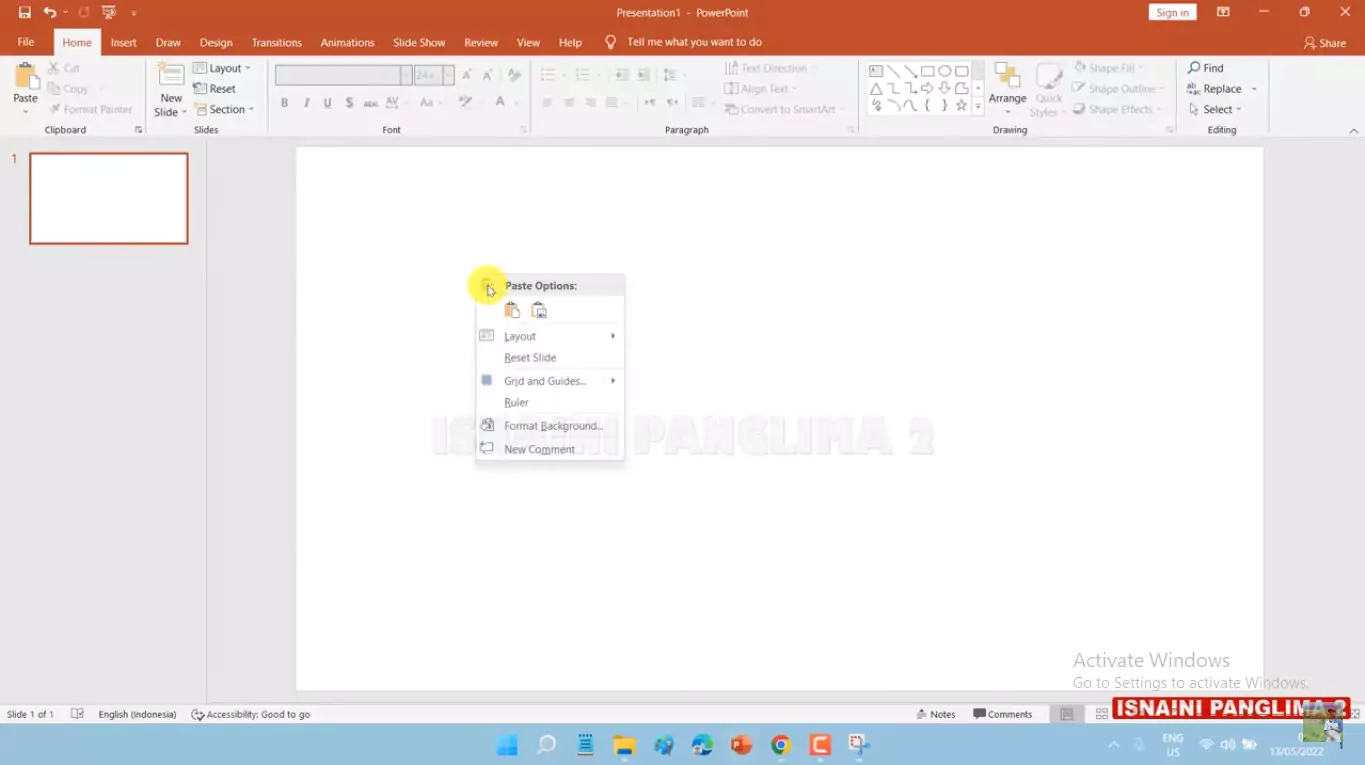
- Pengguna bisa lakukan Paste
- Klik tombol Paste Gambar

- Selanjutnya gambar hasil screenshot di laptop muncul
- Pengguna juga dapat menyimpan dalam bentuk gambar
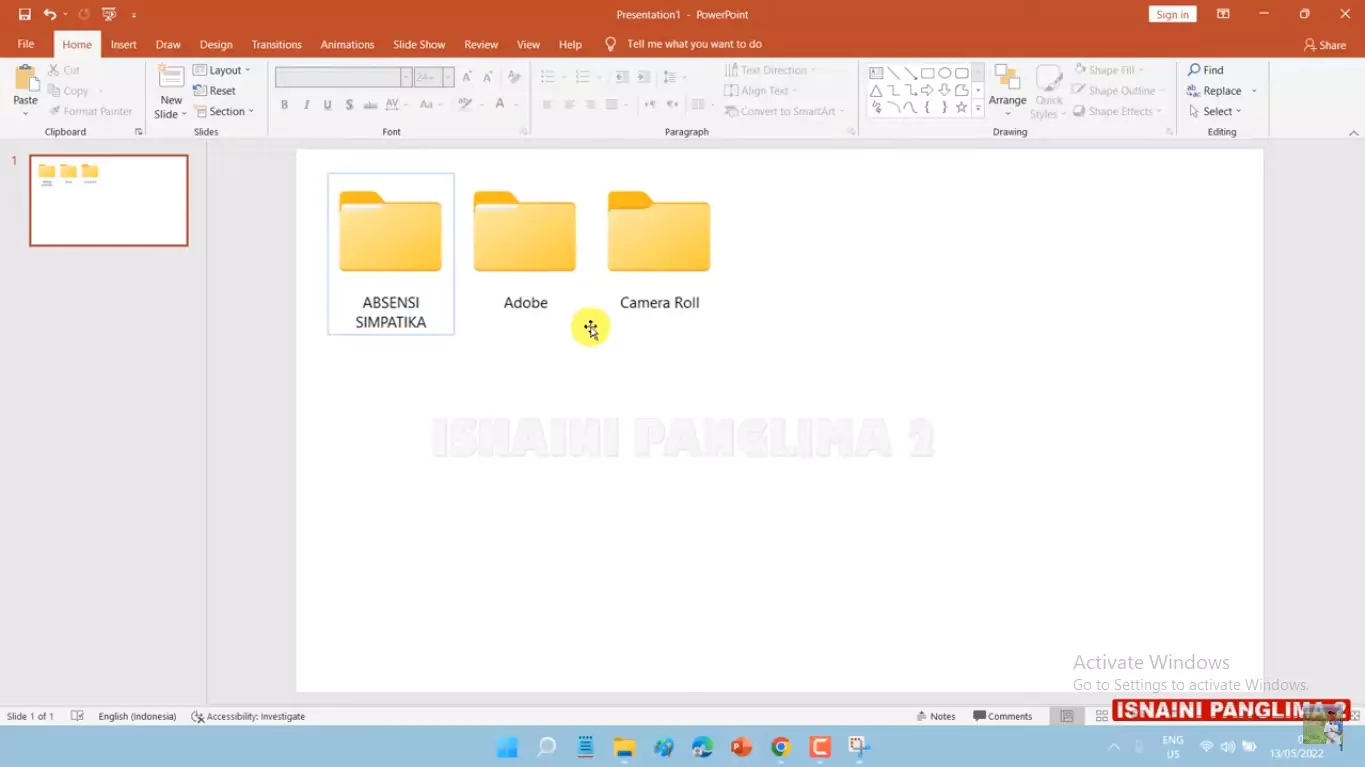
- Selesai, berhasil screenshot di laptop dengan fungsi ini
2. Kombinasi Tombol Logo Windows + Prt SC
Cara yang kedua yaitu pengguna bisa menggunakan kombinasi tombol pada keyboard logo Windows + Prt SC. Dengan demikian sehingga otomatis gambar akan langsung terkonversi menjadi format JPG dan layar akan berkedip. Berikut cara mudah sehingga dapat screenshot di laptop dengan tombol ini:
- Langkah pertama pilih posisi untuk screenshot
- Selanjutnya pengguna klik logo Windows + Prt SC pada keyboard
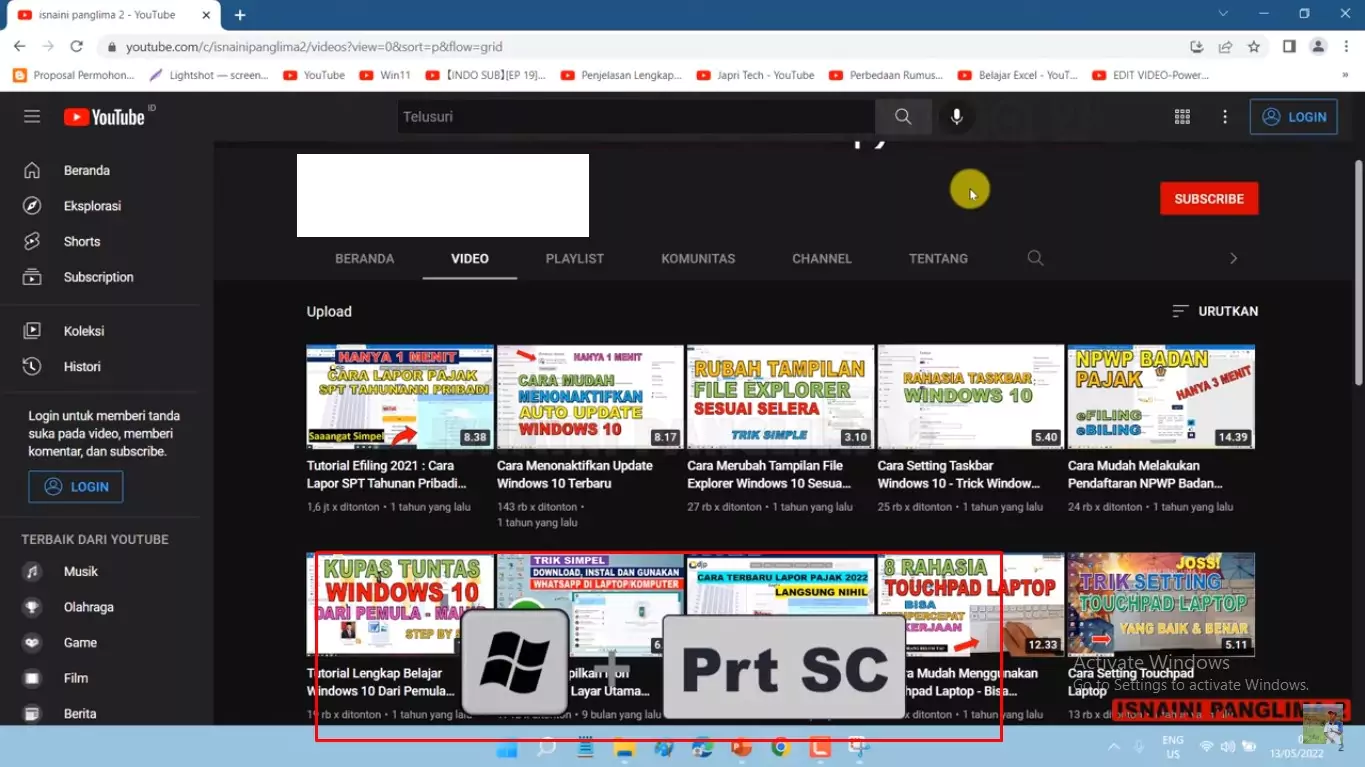
- Pada saat menekan maka layar otomatis berkedip
- Kemudian pengguna klik aplikasi Windows Explorer
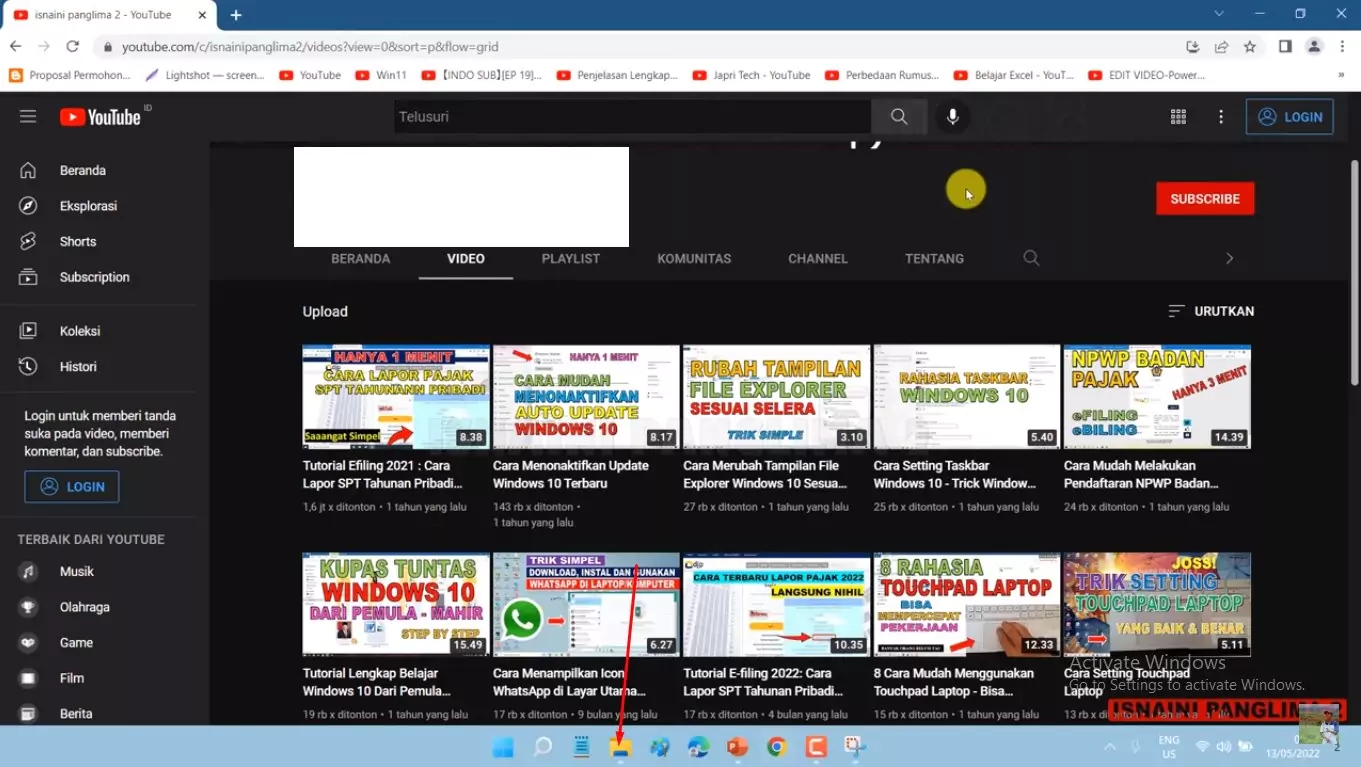
- Tunggu terlebih dahulu hingga masuk pada aplikasi
- Pengguna pilih menu Pictures
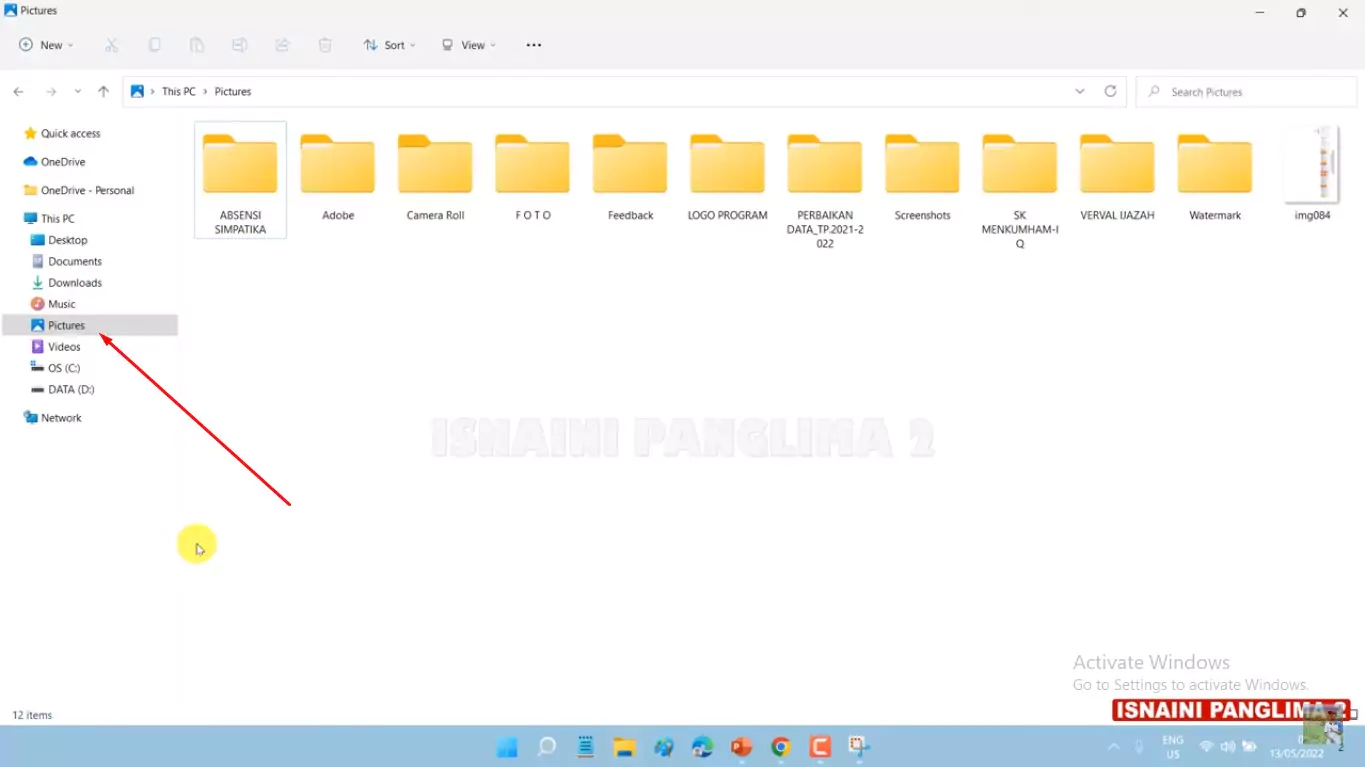
- Kemudian cari folder dengan nama Screenshot
- Masuk pada folder tersebut
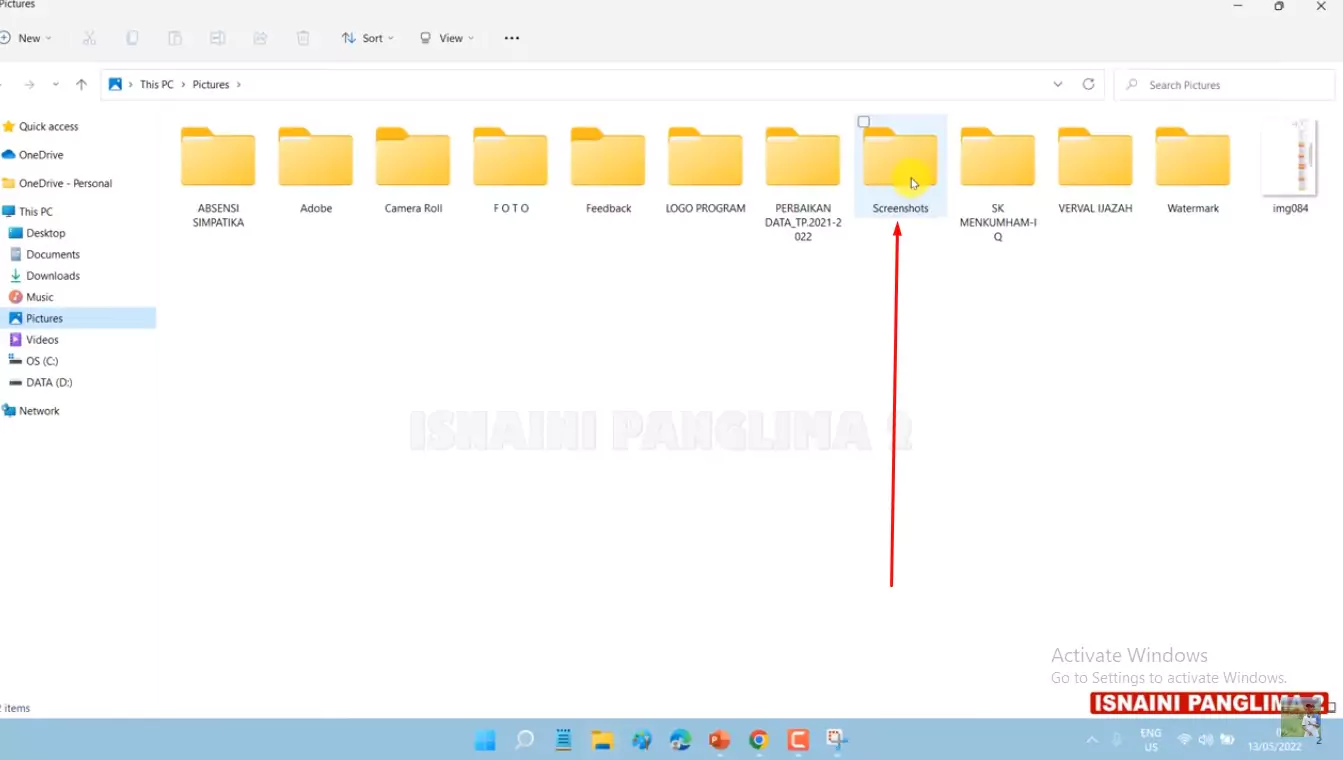
- Otomatis gambar hasil screenshot muncul
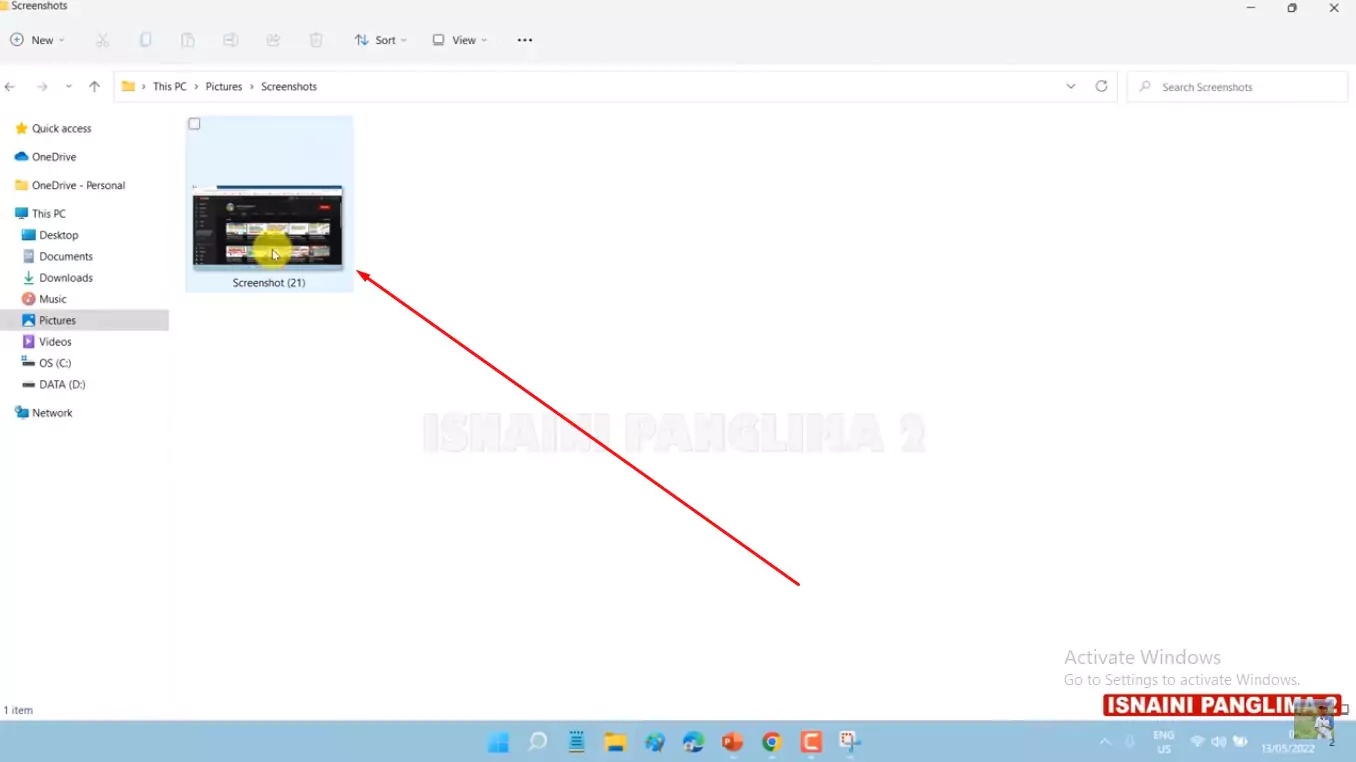
- Selesai, langkah ini berhasil dengan mudah
3. Kombinasi Tombol Alt + Prt SC
Cara yang ketiga ini juga masih berkaitan dengan kombinasi tombol pada keyboard sehingga banyak langkah sebenarnya. Pengguna tinggal memilih kegunaannya saja dan pastinya semua cara ini tentu akan berhasil dengan mudah. Berikut cara screenshot di laptop dengan kombinasi tombol Alt + Prt SC:
- Langkah pertama pastikan arahkan pada layar sesuai keinginan
- Kemudian pengguna klik tombol Alt + Prt SC
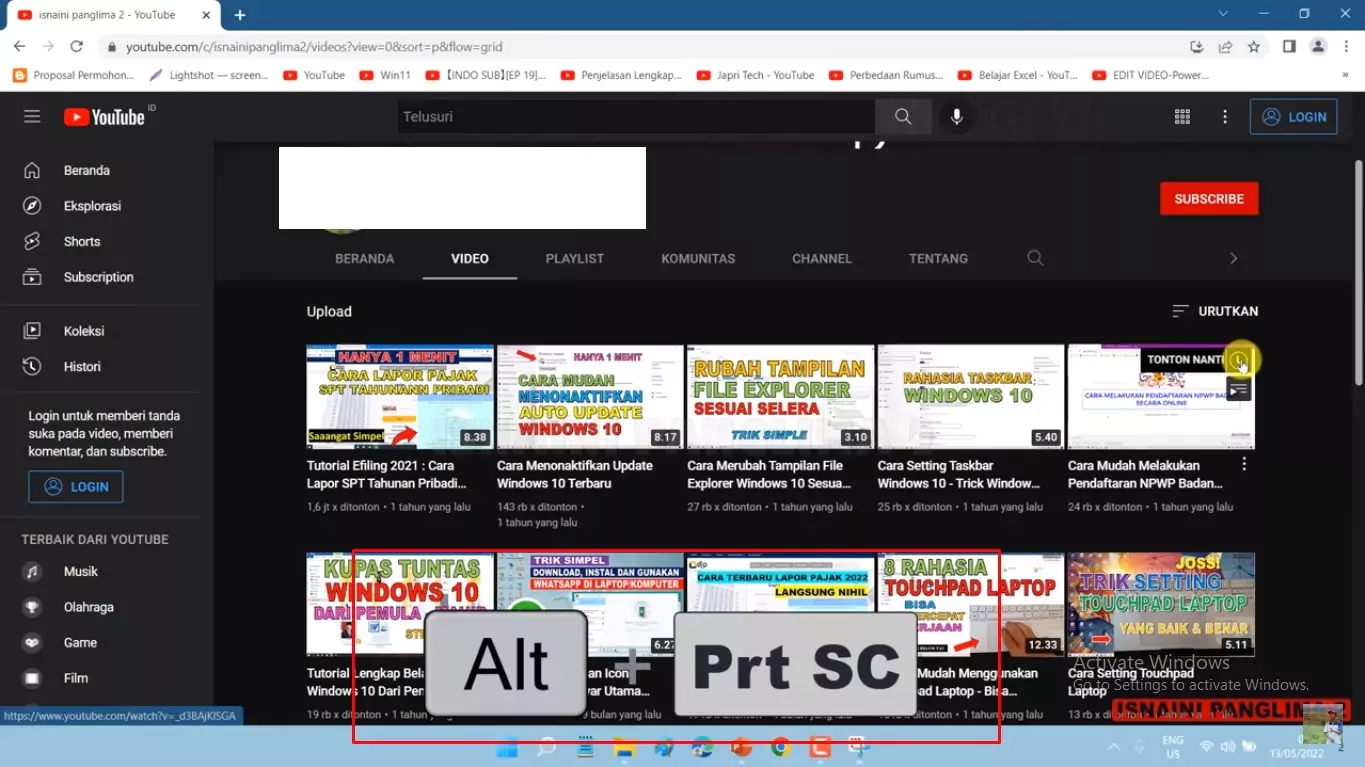
- Kemudian pilih aplikasi Power Point maupun Paint
- Misalnya menggunakan power point maka buka aplikasi
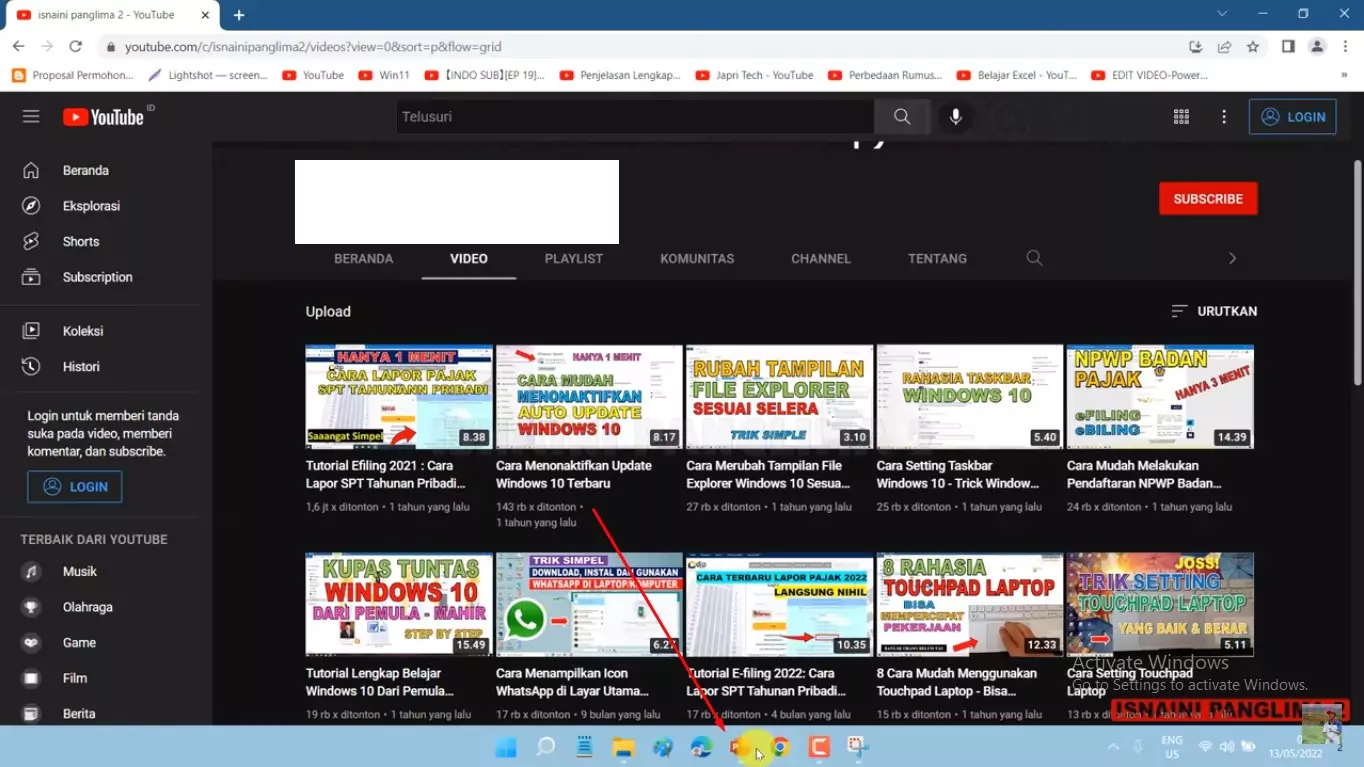
- Tunggu terlebih dahulu hingga aplikasi terbuka
- Kemudian pengguna klik tombol CTRL + V bersamaan
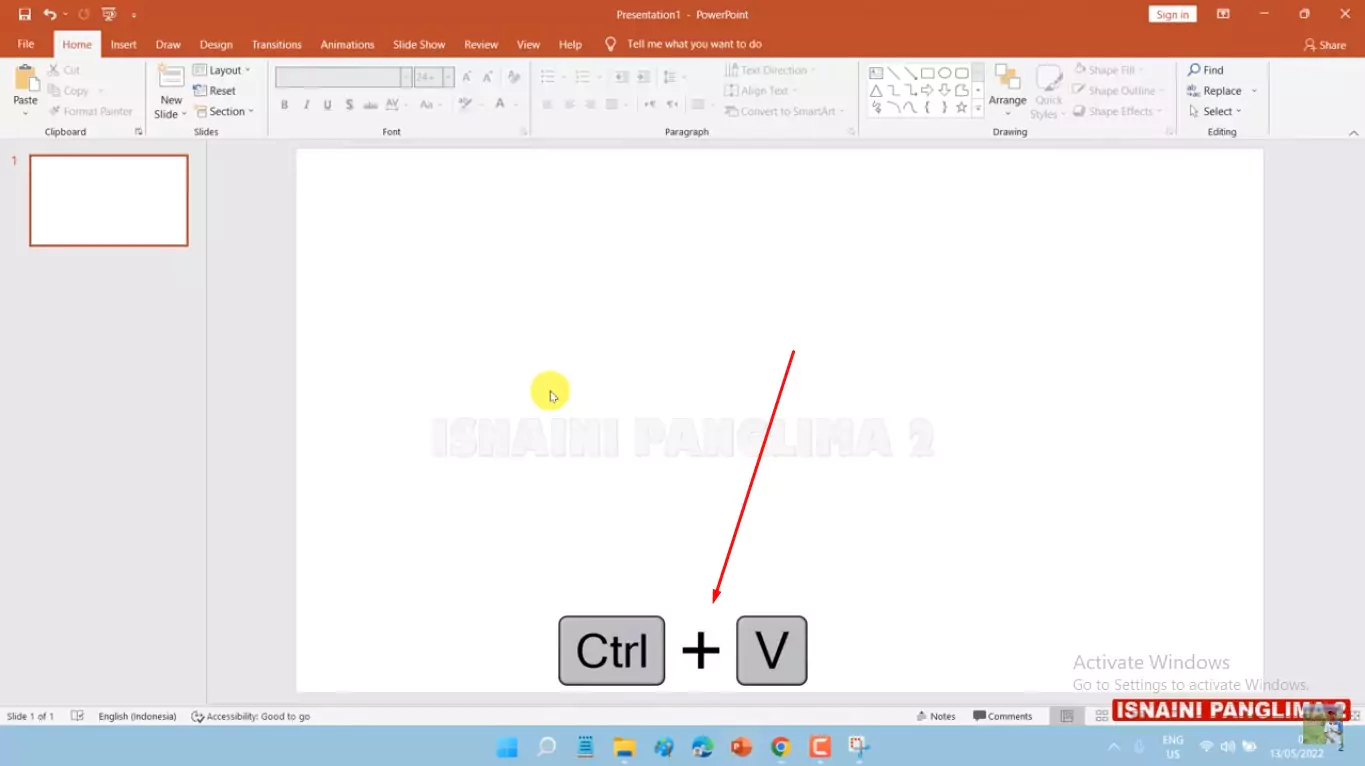
- Gambar hasil screenshot akan muncul pada power point
- Edit sesuai dengan kebutuhan pengguna
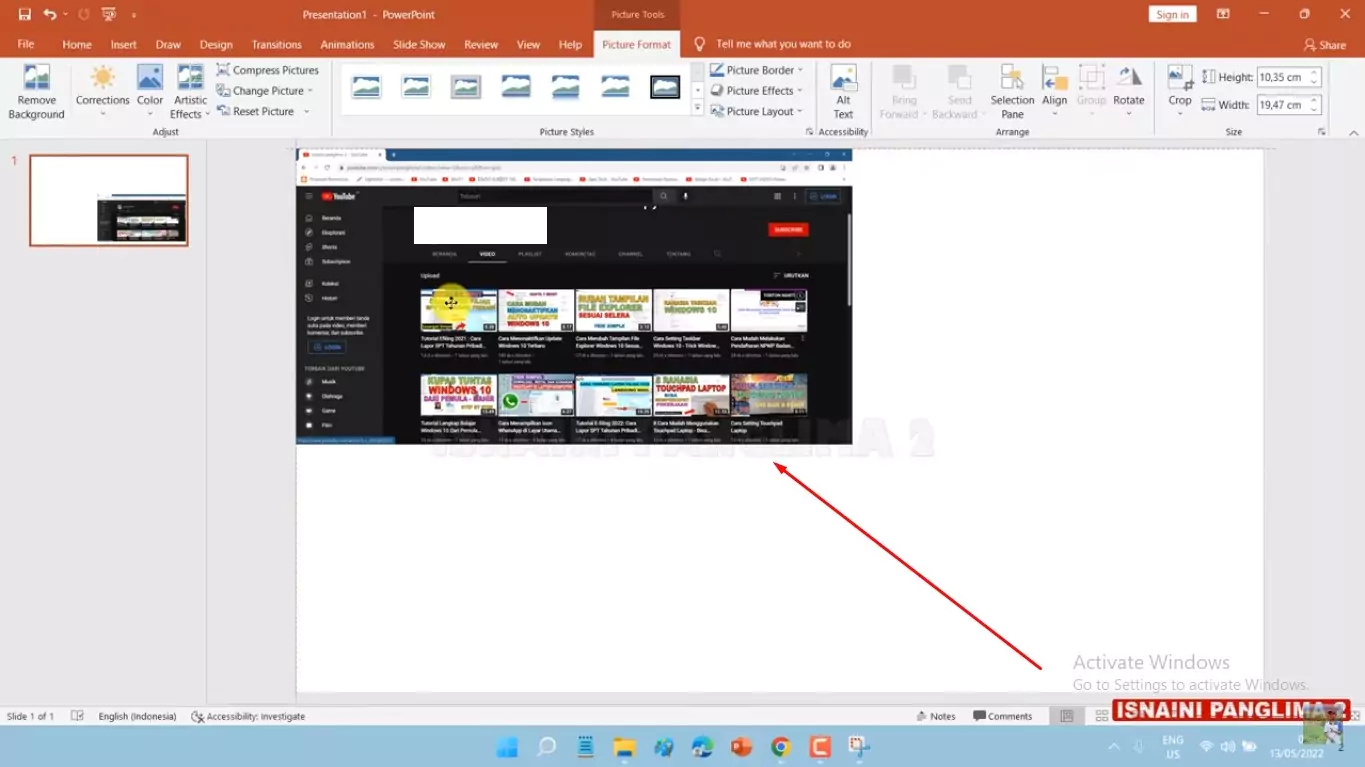
- Selesai, pengguna berhasil screenshot di laptop dengan fungsi ini
Ketentuan Screenshot di Laptop Untuk Pengguna Tahu
Tentunya pada saat screenshot sehingga pengguna bisa menggunakan beberapa cara tersebut sesuai dengan kebutuhan. Semua tutorial ini hampir sama tetapi tetap ada perbedaan pada hasilnya. Dengan demikian pengguna bisa memilih salah satu dari tutorial tersebut untuk kegunaannya.
Pada prinsipnya jika ingin menghasilkan gambar penuh secara langsung maka pengguna gunakan tombol Windows + Prt SC. Tombol tersebut akan mengonversi secara langsung tangkapan layar menjadi format JPG. Tentunya cara ini yang paling banyak pengguna gunakan karena sangat mudah.
Selain itu ketentuan selanjutnya yaitu jika pengguna screenshot di laptop maka bisa juga menggunakan aplikasi Paint. Dengan demikian hasilnya bisa pengguna edit dahulu dengan membuka aplikasi lalu Paste pada lembar baru. Apalagi jika pengguna ingin membuat tutorial untuk kebutuhan media sosial.
Cara screenshot di laptop ini sangat mudah sekali sehingga pengguna bisa memilih salah satu yang paling gampang. Tentunya semua tutorial bekerja dan berhasil untuk semua versi laptop dari terendah hingga paling baru. Pengguna yang masih bingung juga dapat menggunakan aplikasi pihak ketiga.
